目錄
- 1. 前言
- 2. 配置鏡像源
- 3. pytorch,torchvision,python 版本對應
- 4. 創建并進入虛擬環境
- 5. Pytorch 0.4.1
- 6. Pytorch 1.0.0
- 7. Pytorch 1.0.1
- 8. Pytorch 1.1.0
- 9. Pytorch 1.2.0
- 10. Pytorch 1.4.0
- 11. Pytorch 1.5.0
- 12. Pytorch 1.5.1
- 13. Pytorch 1.6.0
- 14. Pytorch 1.7.0
- 15. Pytorch 1.7.1
- 16. Pytorch 1.8.0
- 17. Pytorch 1.9.0
- 18. 測試是否安裝成功
1. 前言
利用 Anaconda 配置 Pytorch 深度學習環境時利用官網鏈接給出的安裝指令安裝會很慢,而且經常報錯,為此整理目前全版本 pytorch 深度學習環境配置指令,以下指令適用 Windows 操作系統,在 Anaconda Prompt 中運行。
2. 配置鏡像源
conda config --add channels https://mirrors.tuna.tsinghua.edu.cn/anaconda/pkgs/free/
conda config --add channels https://mirrors.tuna.tsinghua.edu.cn/anaconda/cloud/conda-forge
conda config --add channels https://mirrors.tuna.tsinghua.edu.cn/anaconda/cloud/msys2/
conda config --add channels https://mirrors.tuna.tsinghua.edu.cn/anaconda/cloud/pytorch/
conda config --set show_channel_urls yes
3. pytorch,torchvision,python 版本對應
pytorch,torchvision,python 三者的對應關系來源于 pytorch 官方 github,鏈接:https://github.com/pytorch/vision#installation
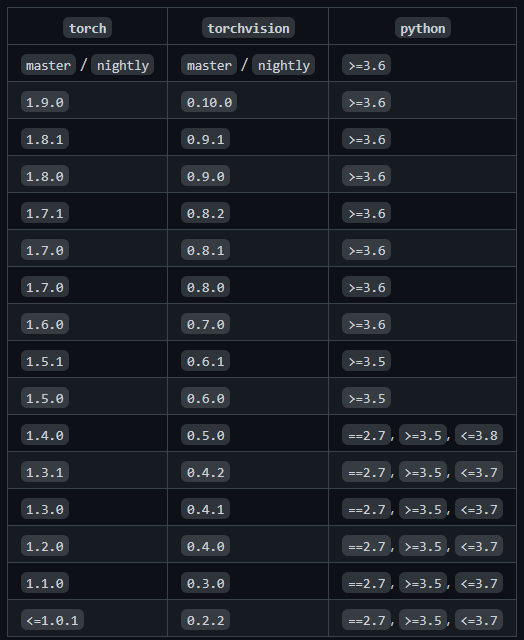
4. 創建并進入虛擬環境
創建一個虛擬環境,其中 pt 是自定義虛擬環境名稱,另外根據踩坑經驗 python 3.6.5 版本可以適配所有版本的 pytorch,建議創建環境時 python 解釋器版本選擇 3.6.5 版本。
conda create -n pt python=3.6.5
隨后點擊 y 同意安裝,等待一會進入虛擬環境。
5. Pytorch 0.4.1
conda install pytorch==0.4.1 torchvision==0.2.1 cuda90 # CUDA 9.0
conda install pytorch==0.4.1 torchvision==0.2.1 cuda92 # CUDA 9.2
conda install pytorch==0.4.1 torchvision==0.2.1 cuda80 # CUDA 8.0
conda install pytorch==0.4.1 torchvision==0.2.1 cuda75 # CUDA 7.5
conda install pytorch==0.4.1 torchvision==0.2.1 cpuonly # CPU 版本
6. Pytorch 1.0.0
conda install pytorch==1.0.0 torchvision==0.2.1 cuda100 # CUDA 10.0
conda install pytorch==1.0.0 torchvision==0.2.1 cuda90 # CUDA 9.0
conda install pytorch==1.0.0 torchvision==0.2.1 cuda80 # CUDA 8.0
conda install pytorch-cpu==1.0.0 torchvision-cpu==0.2.1 cpuonly # CPU 版本
7. Pytorch 1.0.1
conda install pytorch==1.0.1 torchvision==0.2.2 cudatoolkit=9.0 # CUDA 9.0
conda install pytorch==1.0.1 torchvision==0.2.2 cudatoolkit=10.0 # CUDA 10.0
conda install pytorch-cpu==1.0.1 torchvision-cpu==0.2.2 cpuonly # CPU 版本
8. Pytorch 1.1.0
conda install pytorch==1.1.0 torchvision==0.3.0 cudatoolkit=9.0 # CUDA 9.0
conda install pytorch==1.1.0 torchvision==0.3.0 cudatoolkit=10.0 # CUDA 10.0
conda install pytorch-cpu==1.1.0 torchvision-cpu==0.3.0 cpuonly # CPU O版本
9. Pytorch 1.2.0
conda install pytorch==1.2.0 torchvision==0.4.0 cudatoolkit=9.2 # CUDA 9.2
conda install pytorch==1.2.0 torchvision==0.4.0 cudatoolkit=10.0 # CUDA 10.0
conda install pytorch==1.2.0 torchvision==0.4.0 cpuonly # CPU 版本
10. Pytorch 1.4.0
conda install pytorch==1.4.0 torchvision==0.5.0 cudatoolkit=9.2 # CUDA 9.2
conda install pytorch==1.4.0 torchvision==0.5.0 cudatoolkit=10.1 # CUDA 10.1
conda install pytorch==1.4.0 torchvision==0.5.0 cpuonly # CPU 版本
11. Pytorch 1.5.0
conda install pytorch==1.5.0 torchvision==0.6.0 cudatoolkit=9.2 # CUDA 9.2
conda install pytorch==1.5.0 torchvision==0.6.0 cudatoolkit=10.1 # CUDA 10.1
conda install pytorch==1.5.0 torchvision==0.6.0 cudatoolkit=10.2 # CUDA 10.2
conda install pytorch==1.5.0 torchvision==0.6.0 cpuonly # CPU 版本
12. Pytorch 1.5.1
conda install pytorch==1.5.1 torchvision==0.6.1 cudatoolkit=9.2 # CUDA 9.2
conda install pytorch==1.5.1 torchvision==0.6.1 cudatoolkit=10.1 # CUDA 10.1
conda install pytorch==1.5.1 torchvision==0.6.1 cudatoolkit=10.2 # CUDA 10.2
conda install pytorch==1.5.1 torchvision==0.6.1 cpuonly # CPU 版本
13. Pytorch 1.6.0
conda install pytorch==1.6.0 torchvision==0.7.0 cudatoolkit=9.2 # CUDA 9.2
conda install pytorch==1.6.0 torchvision==0.7.0 cudatoolkit=10.1 # CUDA 10.1
conda install pytorch==1.6.0 torchvision==0.7.0 cudatoolkit=10.2 # CUDA 10.2
conda install pytorch==1.6.0 torchvision==0.7.0 cpuonly # CPU 版本
14. Pytorch 1.7.0
conda install pytorch==1.7.0 torchvision==0.8.0 cudatoolkit=9.2 # CUDA 9.2
conda install pytorch==1.7.0 torchvision==0.8.0 cudatoolkit=10.1 # CUDA 10.1
conda install pytorch==1.7.0 torchvision==0.8.0 cudatoolkit=10.2 # CUDA 10.2
conda install pytorch==1.7.0 torchvision==0.8.0 cudatoolkit=11.0 # CUDA 11.0
conda install pytorch==1.7.0 torchvision==0.8.0 cpuonly # CPU 版本
15. Pytorch 1.7.1
conda install pytorch==1.7.1 torchvision==0.8.2 cudatoolkit=9.2 # CUDA 9.2
conda install pytorch==1.7.1 torchvision==0.8.2 cudatoolkit=10.1 # CUDA 10.1
conda install pytorch==1.7.1 torchvision==0.8.2 cudatoolkit=10.2 # CUDA 10.2
conda install pytorch==1.7.1 torchvision==0.8.2 cudatoolkit=11.0 # CUDA 11.0
conda install pytorch==1.7.1 torchvision==0.8.2 cpuonly # CPU 版本
16. Pytorch 1.8.0
conda install pytorch==1.8.0 torchvision==0.9.0 cudatoolkit=10.2 # CUDA 10.2
conda install pytorch==1.8.0 torchvision==0.9.0 cudatoolkit=11.1 # CUDA 11.1
conda install pytorch==1.8.0 torchvision==0.9.0 cpuonly # CPU 版本
17. Pytorch 1.9.0
conda install pytorch==1.9.0 torchvision==0.10.0 cudatoolkit=10.2 # CUDA 10.2
conda install pytorch==1.9.0 torchvision==0.10.0 cudatoolkit=11.1 # CUDA 11.1
conda install pytorch==1.9.0 torchvision==0.10.0 cpuonly # CPU 版本
18. 測試是否安裝成功
- CPU 版本測試:繼續運行 python 進入交互式環境,分別運行
import torch,import torchvision 不報錯則安裝成功。
- GPU 版本測試:繼續運行 python 進入交互式環境,分別運行
import torch,import torchvision 不報錯, 再運行 print(torch.cuda.is_available()) 輸出 Ture 則表示安裝成功。
到此這篇關于Anaconda配置各版本Pytorch的實現的文章就介紹到這了,更多相關Anaconda配置Pytorch內容請搜索腳本之家以前的文章或繼續瀏覽下面的相關文章希望大家以后多多支持腳本之家!
您可能感興趣的文章:- Anaconda安裝pytorch及配置PyCharm 2021環境
- Anaconda+spyder+pycharm的pytorch配置詳解(GPU)
- Anaconda配置pytorch-gpu虛擬環境的圖文教程
- Anaconda+Pycharm環境下的PyTorch配置方法